■变相插入照片头像
由于Pages软件的局限性,所以我们无法在它生成的表格中添 加我们的照片,如果单独放在外面看上去又很突兀,所以为了解决这一问题我们又不得不清楚iWork三件套的另一位成员Numbers帮忙。Numbers可以把图像至于表格之上,这样也就可以把我们的照片插入了,现在我们就来看看是怎样操作的吧。
第一步:复制Pages中的表格到Numbers
很方便的一点是我们可以把Pages中绘制的表格直接拷贝到Numbers中去,这两个应用在这一点上是互通的,我们同样也可以把Numbers中的图表复制到Pages中去。这个操作就像我们平时复制粘贴文本一样简单。
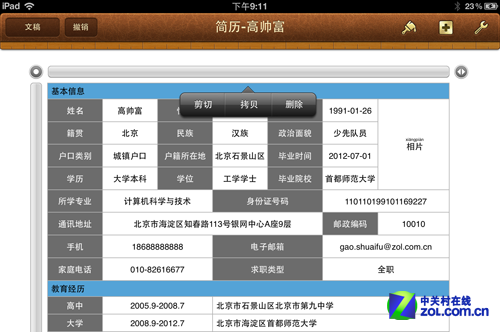
点击Pages里的表格选择复制
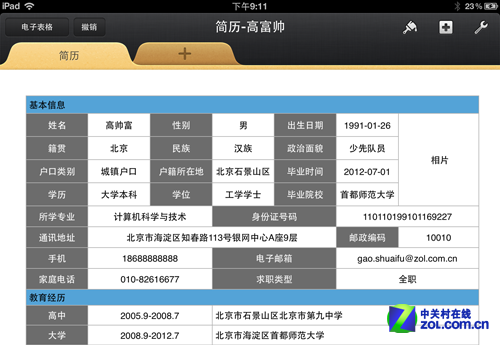
粘贴到Numbers的新空白文档中
第二部:插入图片文件
在复制完毕之后我们接下来要做的就是最后一步插图工作了,点击顶部工具栏右侧中间的插入按钮,然后点击媒体选项卡选择图片的来源,笔者使用iPad找了一张照片所以选择的是相机胶卷。
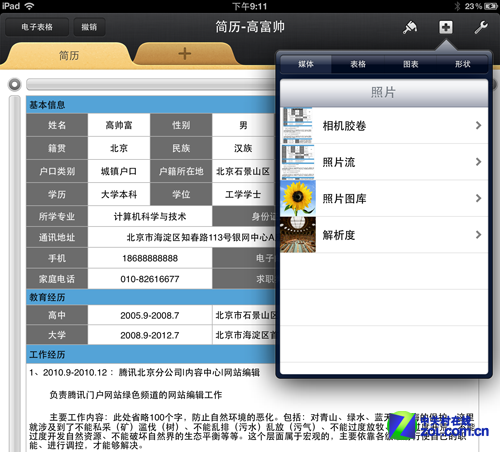
点击插入按钮选择图片
第三部:调整图片大小至合适的尺寸
在图片插入进来之后会在屏幕上显示一张很大的图像,这时候我们需要手动把它调整到合适的大小,操作方法就是拖动图片周围的小蓝点。
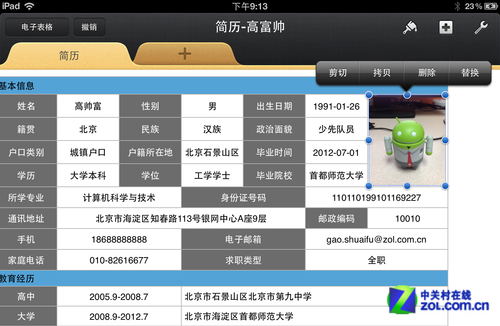
缩放至合适的大小即可
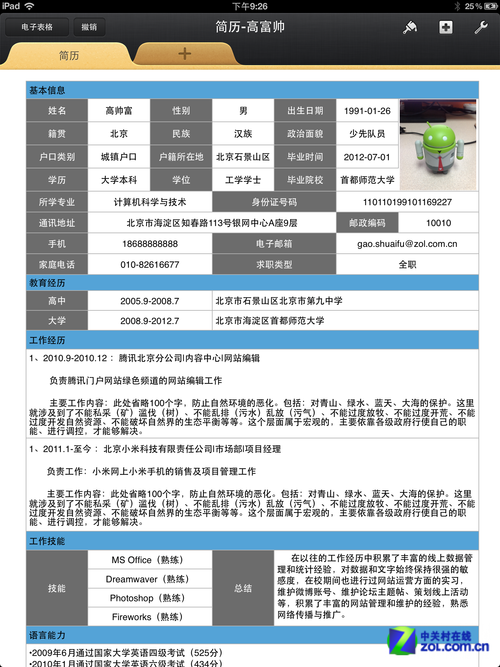
最终成型的样子
在一切工作做完之后我们的简历也就完成了,看上去布局还是挺不错的,内容很充实颜色搭配也比较醒目,当然简历不是让我们在这自我欣赏自我陶醉的,把它发送到HR的邮箱中才是最终的目的,那么我们接下来就看看格式的转换和发送工作吧。
三秦IT网的官方微信: 更多资讯请关注:三秦IT网官方微博
更多资讯请关注:三秦IT网官方微博
 纤细时尚 索尼BloggieTouch TS20评测
纤细时尚 索尼BloggieTouch TS20评测 万元级定制耳塞 6单元UE18Pro深度评测
万元级定制耳塞 6单元UE18Pro深度评测 7吋高分屏全高清新品 艾诺V8000HDY评
7吋高分屏全高清新品 艾诺V8000HDY评 触控精灵 爱国者视觉王MP5901 MP5评测
触控精灵 爱国者视觉王MP5901 MP5评测